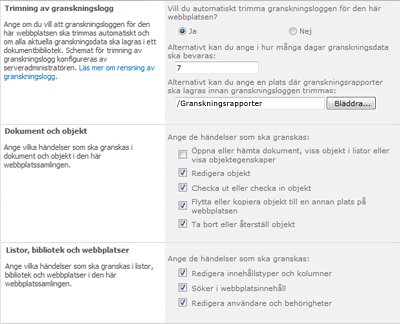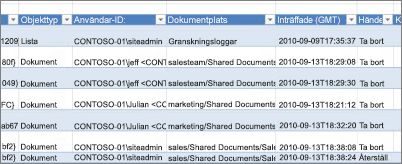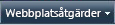Du kan använda granskningsfunktionen i Microsoft SharePoint Server 2010 för att spåra vilka användare som har utfört åtgärder på webbplatser, innehållstyper, listor, bibliotek, listobjekt och biblioteksfiler för webbplatssamlingar. Att veta vad som har gjorts med vilken information är mycket viktigt för många affärskrav, till exempel överensstämmelse med standarder och hantering av poster.
Som administratör för en webbplatssamling kan du hämta historiken för åtgärder som utförts av en viss användare och även hämta historiken över åtgärder som utförts under ett bestämt datumintervall. Du kan till exempel kontrollera vilka användare som har redigerat ett särskilt dokument och när de gjorde det.
Här följer sidan Konfigurera granskningsinställningar. Du kan hantera granskningsloggens storlek i avsnittet Trimning av granskningslogg och ange vilka händelser som ska granskas i avsnitten Dokument och objekt och Listor, bibliotek och webbplatser.
De händelser som du väljer att granska registreras i granskningsrapporter som baseras på Microsoft Excel 2010 och är tillgängliga på sidan Granskningsrapporter. Du kan även skapa en anpassad rapport som innefattar flera av dessa händelser över ett visst datumintervall, inom ett visst område i webbplatssamlingen eller filtrerat efter en viss användare. Du kan inte ändra händelser när de väl har loggats, men administratörer för webbplastssamlingar kan ta bort objekt från granskningsloggen och konfigurera automatisk trimning för informationen i granskningsloggen.
Information om granskningshändelser
Granskningsloggen registrerar följande information om de händelser som ska granskas.
-
Webbplats som en händelse har sitt ursprung på
-
Objekt-ID, typ, namn och plats
-
Användar-ID som är associerat med händelsen
-
Händelsetyp, datum, tid och källa
-
Åtgärder som utförts på objektet
Här följer ett exempel på informationen i en granskningsloggrapport för borttagning. Med den här rapporten kan du se vem som tagit bort och återställt data i webbplatssamlingen. Du kan använda funktionerna i Excel för att filtrera, sortera och analysera informationen.
Obs!: Granskning ger information om när ett objekt ändras, men inte information om vad som har ändrats. Därför bör det inte betraktas som ett dokumentversions- eller säkerhetskopieringsverktyg.
Trimma granskningsloggarna
När du väljer en händelse som ska granskas för en webbplatssamling, t.ex. borttagning och återställning, så granskas den för varje objekt i webbplatssamlingen varje gång händelsen inträffar. Granskningen kan potentiellt generera ett stort antal granskningshändelser, och skapa en stor granskningslogg. Detta kan fylla hårddisken, påverka prestanda och även påverka andra aspekter av en webbplatssamling.
Viktigt!: Du kan undvika att granskningsloggen fyller hårddisken och potentiellt försämrar webbplatssamlingens prestanda genom att aktivera trimning av granskningsloggar för webbplatssamlingar med omfattande granskning.
Om du vill hantera storleken på granskningsloggen kan du konfigurera den så att den trimmas automatiskt och om du vill arkivera aktuella granskningsloggdata i ett dokumentbibliotek innan data trimmas. Schemat för trimning av granskningsloggen konfigureras av serveradministratören i Central administration. Standardinställningen är slutet av månaden.
Konfigurera trimning av granskningslogg
-
Klicka på Webbplatsinställningar på menyn Webbplatsåtgärder
-
Om du inte är roten till webbplatssamlingen klickar du på Gå till webbplatsinställningarna på den översta nivån under Administration av webbplatssamling.
Obs!: Avsnittet Administration av webbplatssamling är inte tillgängligt om du inte har nödvändiga behörigheter.
-
Klicka på Granskningsinställningar för webbplatssamling under Administration av webbplatssamling på sidan Webbplatsinställningar.
-
Välj Ja för inställningen Vill du automatiskt trimma granskningsloggen för den här webbplatsen? i avsnittet Trimning av granskningslogg på sidan Konfigurera granskningsinställningar.
-
Om du vill anger du för hur många dagar som data ska sparas i granskningsloggen.
Obs!: Vi rekommenderar att du inte anger det här alternativet om det inte är nödvändigt på grund av företagskrav. Om det här alternativet inte är inställt används inställningen Servergrupp, som är slutet av månaden som standard. Ett affärsbehov kan vara att organisationen har ett krav på att upprätthålla granskningsloggen i ett format som inte uppnåtts under en annan tidsperiod. Formatet som uppnåtts är granskningsloggrapporten.
-
Du kan också ange vilket dokumentbibliotek som granskningsrapporterna ska sparas i innan granskningsloggen trimmas. Ange det här alternativet om du behöver åtkomst till data i granskningsloggen via granskningsloggrapporter efter att granskningsloggen har trimmats.
Konfigurera händelser som ska granskas
-
Klicka på Webbplatsinställningar på menyn Webbplatsåtgärder
-
Om du inte är roten till webbplatssamlingen klickar du på Gå till webbplatsinställningarna på den översta nivån under Administration av webbplatssamling.
Obs!: Avsnittet Administration av webbplatssamling är inte tillgängligt om du inte har nödvändiga behörigheter.
-
Klicka på Granskningsinställningar för webbplatssamling under Administration av webbplatssamling på sidan Webbplatsinställningar.
-
Markera de händelser du vill granska i avsnitten Dokument och objekt och lista, Bibliotek och Webbplats på sidan Konfigurera granskningsinställningar och klicka sedan på OK.
Vilka händelser du granskar beror på dina granskningsbehov. Exempelvis finns det vanligtvis särskilda krav för regelefterlevnad som avgör vilka händelser du behöver granska. Vi rekommenderar att du bara granskar de händelser som krävs för att uppfylla dina behov. Ytterligare onödig granskning kan påverka webbplatssamlingens prestanda och andra aspekter.
Viktigt!:
-
Om du använder SharePoint Online för Microsoft Microsoft 365 för företag är det inte tillgängligt att granska för att öppna eller ladda ned dokument, visa objekt i listor eller visa objektegenskaper på grund av lagring och prestandaproblem.
-
Vi rekommenderar att du bara väljer Öppna eller ladda ned dokument, visa objekt i listor eller visa objektegenskaper för SharePoint Server 2010-webbplatser när det behövs. Det här alternativet kommer sannolikt att generera ett stort antal händelser som potentiellt försämrar webbplatssamlingens prestanda och andra aspekter.